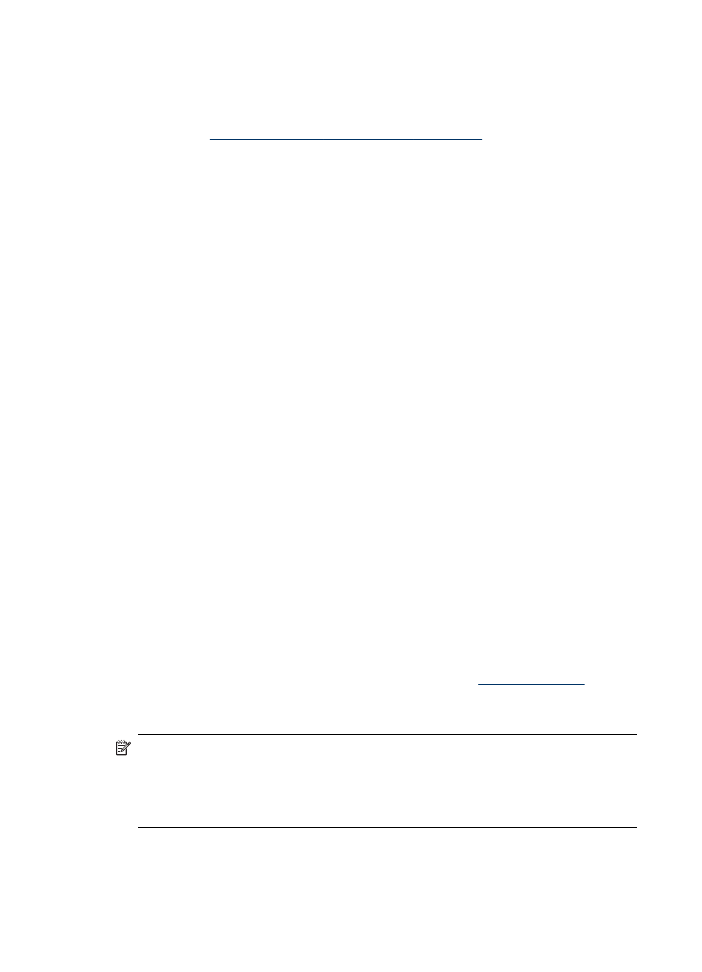
공유되는 네트워크에서 장치 공유
장치를
직접 연결하는 경우 프린터 공유라는 간단한 형태의 네트워킹을 사용하
는
다른 컴퓨터와 장치를 공유할 수 있습니다. 이 프린터 공유는 소규모 그룹 또
는
사용량이 적은 경우에만 사용하십시오. 많은 사용자가 장치에 인쇄하면 연
결된
컴퓨터가 느리게 실행됩니다.
Mac OS X 환경에서 공유를 위한 기본 요구 사항은 다음과 같습니다.
•
Macintosh 컴퓨터가 TCP/IP를 사용하여 네트워크상에서 통신하고 IP 주소
가
있어야 합니다. (AppleTalk은 지원되지 않음.)
•
공유
장치는 호스트 Macintosh 컴퓨터에 내장된 USB 포트에 연결해야 합니
다
.
•
공유
장치를 사용하는 호스트 Macintosh 컴퓨터 및 클라이언트 Macintosh
컴퓨터에는
프린터 드라이버 또는 장치용 PPD가 설치되어 있어야 합니다.
설치
프로그램을 실행하여 장치 공유 소프트웨어 및 관련 도움말 파일을 설
치할
수 있습니다.
USB 장치 공유에 대한 자세한 내용은 Apple 웹 사이트(
www.apple.com
)에서
제공하는
지원 정보 또는 컴퓨터에 있는 Apple Macintosh 도움말을 참조하십시
오
.
참고 프린터
공유는 Mac OS X v.10.4 이상에서 지원됩니다.
참고 호스트
및 클라이언트 컴퓨터에서 프린터 공유를 사용할 수 있어야 합
니다
. 시스템 환경설정을 열고 공유를 선택한 다음 프린터 공유를 클릭합니
다
.
제
10 장
174
구성
및 관리
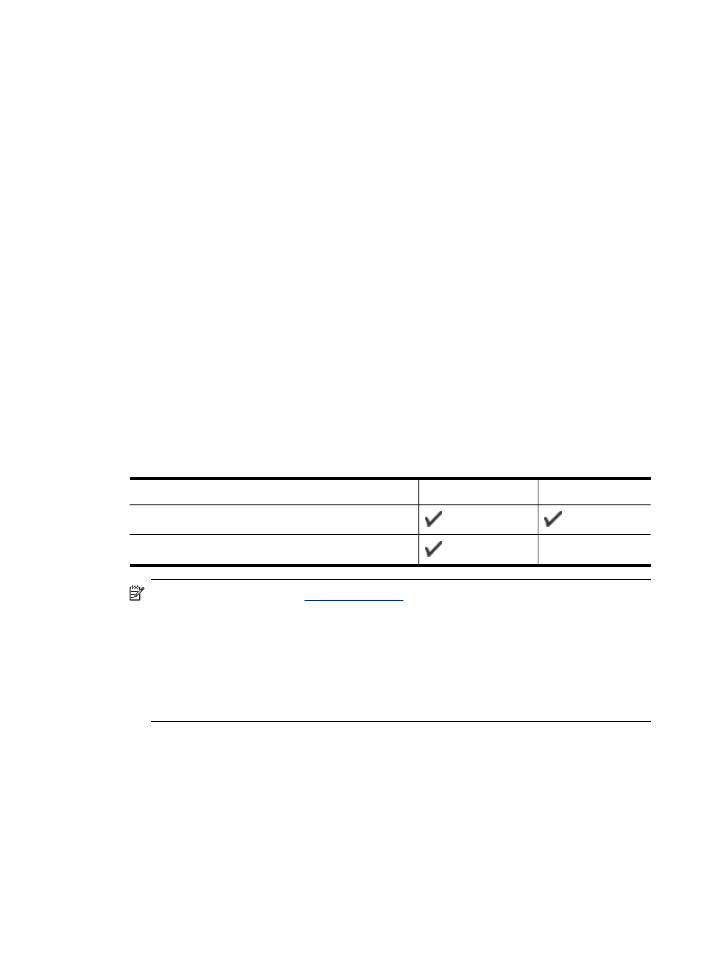
Mac OS X을 실행하는 컴퓨터에서 장치를 공유하려면
1. 프린터에 연결된 모든 Macintosh 컴퓨터(호스트 및 클라이언트)에서 프린
터
공유를 활성화합니다.
2. 시스템 환경설정을 열고 프린트 & 팩스를 클릭하고 왼쪽 목록에서 공유할
프린터를
선택한 다음 이 프린터 공유를 체크 표시합니다.
3. 네트워크의 다른 Macintosh 컴퓨터(클라이언트)에서 인쇄하려면 다음을 수
행하십시오
.
a. File(파일)을 클릭한 다음 인쇄할 문서에서 Page Setup(페이지 설정)을
선택합니다
.
b. Format for(형식) 옆의 드롭다운 메뉴에서 Shared Printers(공유 프린
터
)를 선택한 다음 장치를 선택합니다.
c. Paper Size(용지 크기)를 선택한 다음 OK를 클릭합니다.
d. 문서에서 File(파일)을 클릭한 다음 Print(인쇄)를 선택합니다.
e. Printer(프린터) 옆의 드롭다운 메뉴에서 Shared Printers(공유 프린터)
를
선택한 다음 장치를 선택합니다.
f. 필요할 경우 추가 설정을 수행한 다음 Print(인쇄)를 클릭합니다.
유선
통신용으로 장치 설정(일부 모델만 해당)
다음과
같은 방법으로 장치를 무선 통신용으로 설정할 수 있습니다.
설정
방법
인프라
무선 통신
애드혹
무선 통신
장치
제어판(권장)
네트워크
도구 상자
참고 문제가
발견되면
무선
문제 해결
을
참조하십시오.
장치가
네트워크 케이블을 통해 네트워크에 연결되어 있지 않은지 확인합니
다
.
전송
장치에 802.11 기능이 내장되거나 802.11 무선 카드가 설치되어 있어
야
합니다.
이
기능을 사용하는 장치와 컴퓨터는 같은 서브넷에 있어야 합니다.
장치
소프트웨어를 설치하기 전에 사용자의 네트워크 설정을 확인합니다. 시스
템
관리자를 통하거나 다음 작업을 통해 정보를 확인할 수 있습니다.
•
네트워크의
무선 액세스 포인트(WAP) 또는 컴퓨터의 네트워크 카드 구성
유틸리티에서
네트워크 이름 또는 서비스 세트 식별자(SSID) 및 통신 모드
(인프라스트럭처 또는 애드혹)를 확인합니다.
•
사용자의
네트워크가 사용하는 암호화 유형(예: Wired Equivalent Privacy
(WEP))을 확인합니다.
•
무선
장치의 보안 암호 또는 암호화 키를 확인합니다.
유선